Как перевернуть экран на ноутбуке и изменить размер
Поворот изображения на компьютере может поставить в тупик неопытного пользователя. Прежде чем мониторить информацию о том, как перевернуть экран на ноутбуке, необходимо определить причину возникновения проблемы. Три главные причины, почему может перевернуться изображение компьютера, — это невнимательность, сбой в программном обеспечении, заражение вирусами. В большинстве случаев это первый вариант.
Устранение проблемы в windows 7, 8, 10
Решение, как перевернуть экран на ноутбуке с windows 8, 7, 10, практически одинаково. Для начала стоит разобрать инструкцию для 7 и 8 версии операционной системы.
Итак, если повернулся экран на ноутбуке, что делать в этом случае:
- На пустом месте рабочего стола щёлкнуть правой кнопкой мыши.
- Выбрать «Разрешение экрана».
- В открывшемся меню нажать «Ориентация». Стандартный вариант — это альбомная страница. Соответственно, пользователю необходимо поставить именно её, если развернулся экран.
- Нажать Ок. Изображение вернется в привычный режим.
Если не удаётся зайти в настройки описанным способом, то можно воспользоваться другим вариантом. Для этого нужно проделать путь: Пуск — Панель управления — Оформление и персонализация (необходимо кликнуть) — Настройка разрешения. В операционной системе восьмой версии можно сделать те же действия в настройках экрана.
В ОС версии 10 необходимо проделать такие же действия по настройке. Но не стоит забывать, что операционная система устанавливается на ноутбуки-трансформеры, которые сочетают в себе компьютер и планшет. Они имеют встроенный акселерометр, который отвечает за автоматический поворот изображения. Для того чтобы перевернуть ориентацию обратно, необходимо просто изменить положение ноутбука, не залезая в технические настройки системы.
Убрать возникшую проблему с развёрнутым изображением поможет и видеокарта. Необходимо через панель управления зайти в настройки видеокарты (также можно воспользоваться системным треем или нажать на правую кнопку мыши) и выбрать панель управления картой.
Настройка ориентации в видеокарте AMD:
- Перейти в графический адаптер.
- Зайти в «Общие задачи дисплея».
- Выбрать «Перевернуть рабочий стол». На странице будут указаны все варианты.
- Поменять значение на необходимый вариант и нажать ОК.
Если установлена видеокарта Интел, то необходимо проделать следующий путь для настройки: Правая кнопка мыши — Параметры графики — Поворот — выбрать размер. Этот вариант настройки позволяет как повернуть экран на ноутбуке на 90, 180, 270 градусов, так и установить нормальный размер изображения.
Программы для быстрого решения
Разработаны специальные программы для поворота изображения рабочего стола. Они не установлены в операционную систему, поэтому придётся скачивать с официальных сайтов. Такие программы помогут как развернуть экран на ноутбуке, так и настроить его для определённых действий — чтения, просмотра фото и видео.
Первая программа для настройки — это iRotate. Предоставляется она на бесплатной основе и подходит для любых операционных систем начиная с XP. С её помощью можно переворачивать экран на 90, 180 и 270 градусов. Программа совместима с разными видеокартами, в том числе Интел. Работает на разных языках.
Вторая программа — ЕЕЕ Rotate. Она также предоставляется бесплатно, работает с разными операционными системами. Её особенность — небольшой размер. Несмотря на это, поворачивает экран в любую сторону. Можно управлять горячими клавишами. Программа предназначена для работы на нетбуках.
Третья программа — Pivot Pro. Скачивается бесплатно, способна менять ориентацию на 90, 180, 270 градусов. Есть возможность управления горячими клавишами. Программа может фиксировать глубину, цвет и ориентацию экрана. Её можно использовать на разных мониторах одновременно. Она способна менять размер под запущенные приложения.
Горячие клавиши ноутбука
На ноутбуках есть комбинация клавиш, позволяющая перевернуть экран на ноутбуке, — ctrl + alt + стрелка. Такой способ предусмотрен на разных моделях ноутбуков: Asus (Асус), Acer (Ацер), Samsung (Самсунг), Lenovo (Леново) и др.
Как перевернуть экран с использование горячих клавиш:
- Перевернуть вверх ногами — комбинация клавиш и стрелка вниз.
- Возвращение экрана в нормальное положение — сочетание клавиш и стрелка вверх.
- Повернуть монитор в левую сторону — сочетание клавиш и левая стрелка.
- Повернуть монитор в правую сторону — комбинация клавиш и правая стрелка.
В некоторых моделях ноутбуков не предусмотрена такая возможность настройки, поэтому придётся использовать вышеуказанные способы.
Перевернуть экран ноутбука можно четырьмя основными способами: через Пуск, при помощи меню видеокарты, с использованием горячих клавиш, при помощи специальных программ. Для начала нужно попробовать вариант с комбинацией клавиш. Если это не помогает или ноутбук не поддерживает функцию, то необходимо переходить к остальным вариантам.
Как перевернуть экран на ноутбуке: комбинация клавиш
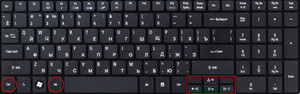
«Горячие» кнопки
В вопросе, как перевернуть экран на ноутбуке, комбинация клавиш Alt + Ctrl + «стрелка» является самым быстрым решением. Направление стрелки будет задавать градус поворота изображения, то есть после введения комбинации нижняя часть дисплея будет направлена туда, куда указывает клавиша. Узнав, как исправить перевёрнутый экран на ноутбуке обратно, можно решить эту задачу посредством аналогичного сочетания «горячих» кнопок, но с использованием стрелки с противоположным вектором.
Контекстное меню
Если при попытке перевернуть экран на компьютере комбинация клавиш по какой-то причине не сработала, развернуть изображение поможет контекстное меню. Для этого потребуется выполнить следующие действия:
- Навести курсор на рабочий стол, нажать правую кнопку.
- В появившемся меню выбрать «Разрешение экрана».
- Войти в пункт «Ориентация».
В нём представлены несколько вариантов разворота. Пользователю останется лишь настроить нужный для себя вид и подтвердить действие. После этого монитор развернётся в заданном направлении.
Настройка драйверов
Если комп укомплектован видеокартой NVIDIA, определённая корректировка настроек поможет пользователю изменить положение дисплея. Для этого надо прибегнуть к следующему:
Кликнуть по маленькому белому треугольнику на панели задач (справа рядом со значками языка и батареи).
- Нажать правой клавишей мыши на иконку NVIDIA.
- Щёлкнуть по строчке «Открыть панель управления NVIDIA».
- В развернувшемся окне найти пункт «Поворот дисплея», перейти в «Дисплей».
- Задать нужный поворот с помощью отметки в чекбоксе или разнонаправленных стрелок.
- Кликнуть «Применить».
С видеокартой AMD алгоритм будет несколько другим. В блоке управления графическим редактором надо активировать «Общие задачи дисплея», выбрать «Развернуть рабочий стол». Затем среди предложенных вариантов нужно найти требующийся поворот, подтвердить внесённые изменения.
Чипсет Intel
Во многих ноутбуках и компьютерах установлен чипсет Intel. С ним можно заставить экран перевернуться, если сделать следующее:
- В контекстном меню, открытом на рабочем столе, кликнуть по «Параметрам графики».
- Войти в пункт «Поворот».
- Задать градус разворота: 90, 180, 270°.
Разные портативные гаджеты типа планшетов и ноутбуков-трансформеров, в основе которых лежит операционная система Windows 10, по умолчанию имеют опцию автоматического разворота дисплея. В таких устройствах дополнительно ничего делать не нужно. Достаточно только повернуть их в пространстве, тогда картинка примет нормальный неперевернутый вид.
Специальные программы
При подключении к одному компьютеру нескольких мониторов или при частом создании сложных презентаций оказывается недостаточно стандартных возможностей Windows для изменения изображения на дисплее. Тогда на помощь пользователям приходят специальные программы:
EEERotate. Не подразумевает каких-либо сложностей в процессе использования, гарантирует комфортный и скоростной разворот. Комплектуется элементом, позволяющим легко менять ориентацию тачпада на боковое управление.
- Pivot Pro. Принцип её действия аналогичен EEERotate, однако не подразумевает смены тачпада. Более функциональна, поскольку позволяет переворачивать картинку на нескольких мониторах одновременно и редактировать размеры открывающихся окон. Имеет функцию настройки разрешения монитора и цветовой насыщенности.
Каждую из этих программ легко скачать через Яндекс или другие браузеры. После этого необходимо установить их на ноутбук или стационарный компьютер. Это оптимизирует работу монитора.
Проблемы с ориентацией изображения
Часто положение дисплея компьютера изменяется не по желанию пользователя, а как будто само по себе. На самом деле на это влияет ряд факторов.
Заражение вирусами. Небезопасные программы, проникающие внутрь системы, часто вызывают изменение положения дисплея, которое не поддается контролю. Решить проблему можно, если провести тщательную проверку устройства антивирусной программой и очистить его от вредоносного софта.
- Некорректная работа программного обеспечения. Всевозможные системные сбои и технические ошибки могут спровоцировать проблемы с ориентацией изображения.
- Неосторожное движение. Чаще всего банальная невнимательность и неаккуратность в работе приводит к случайному нажатию кнопок, в результате чего картинка на мониторе поворачивается неправильно.
Многие пользователи задаются вопросом, как перевернуть экран на компьютере. Горячие клавиши, работа с драйверами, изменение настроек, установка особых программ — вариантов множество. Применение любого из них позволит задать необходимое положение изображения на мониторе ноутбука или стационарного компьютера, а также сделать работу с контентом более удобной.
Originally posted 2018-04-30 04:55:21.

 Кликнуть по маленькому белому треугольнику на панели задач (справа рядом со значками языка и батареи).
Кликнуть по маленькому белому треугольнику на панели задач (справа рядом со значками языка и батареи).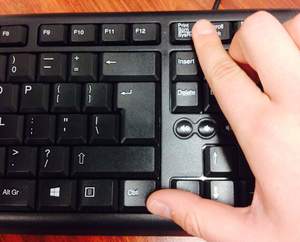 EEERotate. Не подразумевает каких-либо сложностей в процессе использования, гарантирует комфортный и скоростной разворот. Комплектуется элементом, позволяющим легко менять ориентацию тачпада на боковое управление.
EEERotate. Не подразумевает каких-либо сложностей в процессе использования, гарантирует комфортный и скоростной разворот. Комплектуется элементом, позволяющим легко менять ориентацию тачпада на боковое управление. Заражение вирусами. Небезопасные программы, проникающие внутрь системы, часто вызывают изменение положения дисплея, которое не поддается контролю. Решить проблему можно, если провести тщательную проверку устройства антивирусной программой и очистить его от вредоносного софта.
Заражение вирусами. Небезопасные программы, проникающие внутрь системы, часто вызывают изменение положения дисплея, которое не поддается контролю. Решить проблему можно, если провести тщательную проверку устройства антивирусной программой и очистить его от вредоносного софта.